Snapchat Lensの「タップして再試行」エラーを修正する方法
Snapchat Lensの「タップして再試行」エラーを修正する方法
iOS 15では、無線スイッチとの接続に問題があります。ユーザーは、WiFi接続、Bluetooth接続、およびネットワーク信号に問題があります。ユーザーには完全な信号バーが表示される場合がありますが、ステータスバーの「サービスなし」メッセージはネットワーク接続がないことを示します。これにより、ユーザーが電話をかけたり、3G / 4G / 5Gを使用したりできなくなります。
iOS15で「サービスなし」と表示されるiPhoneを修正
携帯電話で信号が届かず、iOS 15にアップデートした後、ステータスバーにサービスなしのメッセージが表示される場合は、これはやや一般的なバグです。これを修正するために試すことができるいくつかのことがありますが、最初に電話をバックアップしたことを確認してください。
1.電話を再起動します
ネットワーク信号に問題がある場合は、必ず最初に電話を再起動してみてください。
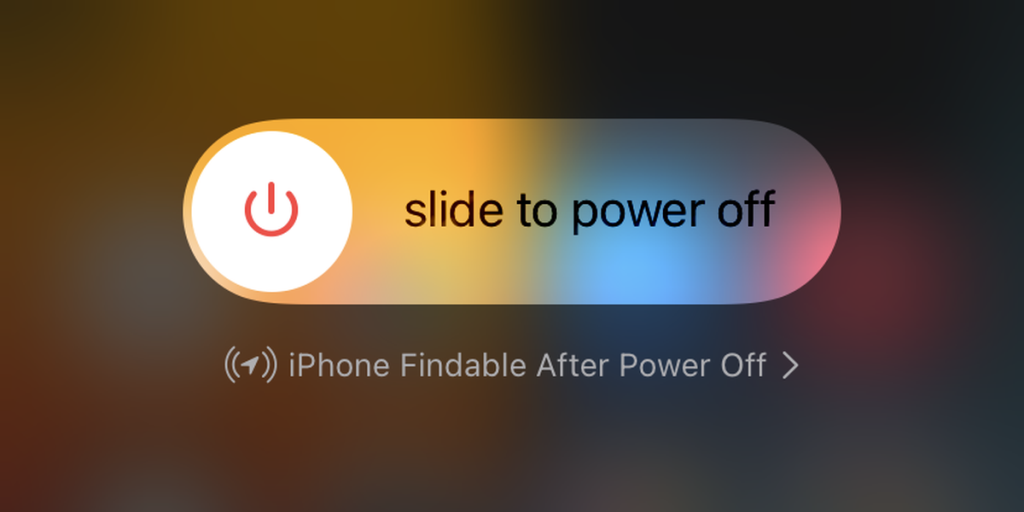
2.機内モードで電話を再起動します
電話を再起動しても問題が解決しない場合は、機内モードにしてから再起動してください。
3.ネットワークプロバイダーに電話します
一部の国では、特定のネットワークプロバイダーでは、電話のファームウェアが更新されると、ネットワークは新しい設定をデバイスにプッシュする必要があります。自動的に発生するはずですが、ネットワークプロバイダーに電話して、設定を手伝ってもらうことができます。ネットワーク設定はあなたの番号にプッシュされ、インポート後に電話を再起動する必要がある可能性があります。
4.ネットワーク設定をリセットします
ネットワーク設定をリセットしてみてください。データが失われることはありませんが、WiFiネットワークに再度接続する必要があります(パスワードを再度追加します)。
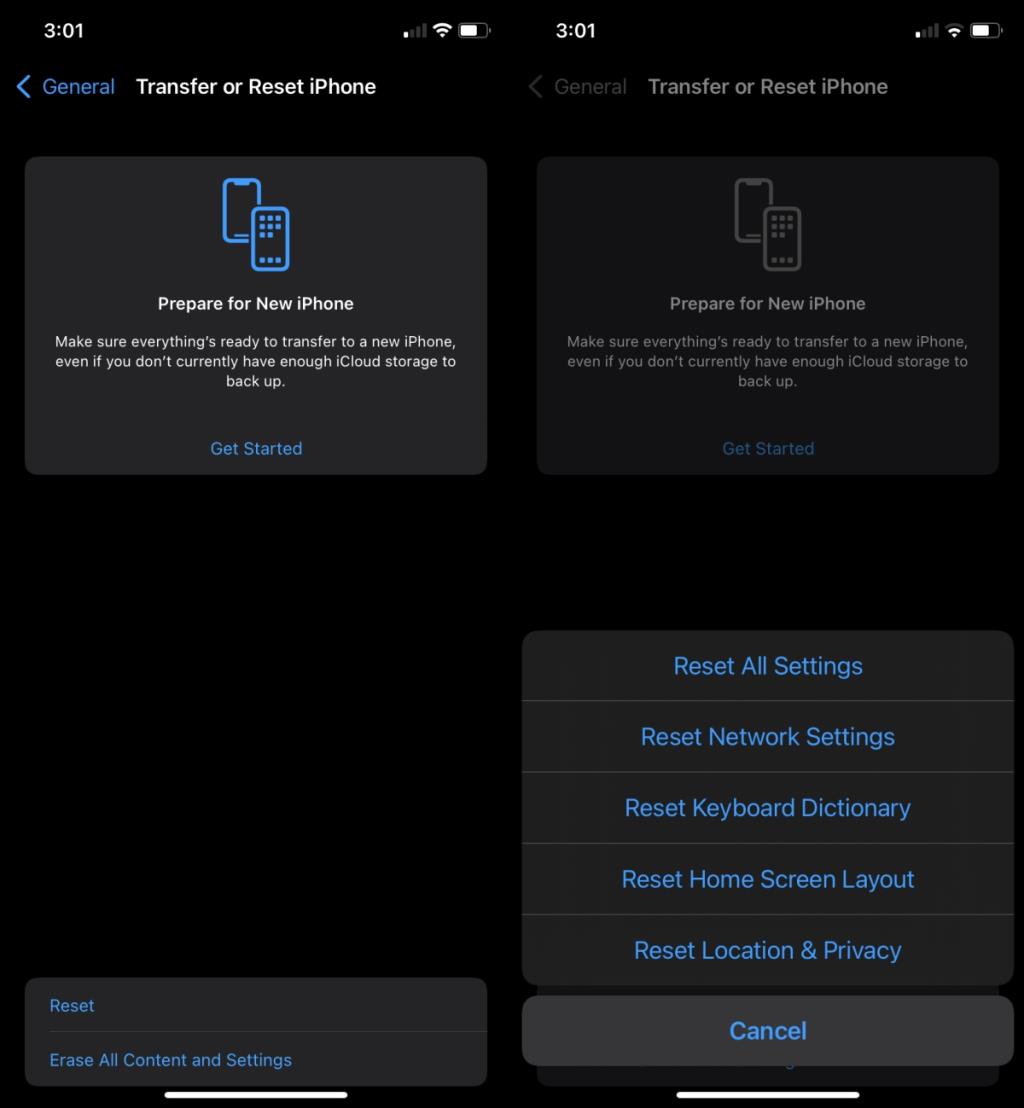
5.SIMカードを再挿入します
SIMトレイからSIMカードを取り出し、再度挿入します。SIMキーをまだ持っているか、ピンを使用している場合は、SIMキーを使用できます。
結論
信号の問題と接続の問題は、iPhoneやiOSにとって目新しいものではありません。数バージョン前、Appleがストリップデザインの新しいiPhone 6を発表したとき、それは信号に干渉していました。iOSのアップデートがそれを修正したものです。インストールする保留中のiOS15アップデートがある場合は、それをインストールする必要があります。現在、iOS15.1が利用可能です。
Snapchat Lensの「タップして再試行」エラーを修正する方法
アクティビティトラッカーやスマートウォッチのファームウェアをアップグレードする方法
Twitter アプリの通知を有効にすると、誰かがツイートであなたに言及したり、あなたがツイートした内容をお気に入りに追加したりリツイートしたりしたときに通知が届きます。
Apple MusicはAppleが提供する定額制音楽サービスで、iOSデバイスでミュージックアプリを開くと自動的に起動します。
Instagramの投稿をストーリーでシェアする方法
Snapchat でランダムに友達が提案されるのにうんざりしていませんか? Snapchat の設定でクイック追加をオフにして、誰があなたを追加できるかを制御する方法を学びましょう。
Snapchatでレンズチャレンジを使う方法
Skypeで開封確認をオフにする方法
スマートフォンでGoogle翻訳をオフラインで使用する方法
iPadをメモ帳として使うのは賢い選択ですが、どのアプリが一番良いのでしょうか?iPadでメモを取るのに最適なアプリをご紹介します。

![ミュージックアプリでApple Musicのスプラッシュスクリーンをオフにする方法 [iOS] ミュージックアプリでApple Musicのスプラッシュスクリーンをオフにする方法 [iOS]](https://tips.webtech360.com/resources8/r252/image-9677-0829094420163.jpg)